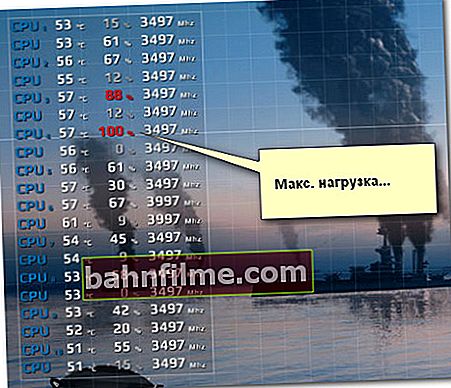Корисничко питање
Здраво.
Немојте ми рећи како да откријем која компонента рачунара може успорити игру. Било да се ради о процесору или видео картици, постоји ли начин за почетнике (без регистара и разних административних команди)?
Добар дан!
Генерално, да, ако игра почне да се трза, замрзава - није увек могуће одмах навести разлог. У овом чланку ћу показати једну од опција како истовремено можете видети оптерећење видео картице, ЦПУ-а, мреже, РАМ-а итд. И извући неке закључке из ових података.
Мислим да опција прилично функционише, помоћи ће вам да утврдите уско грло на рачунару (затражите надоградњу). Бар не лоша почетна дијагноза!
👉 Између осталог!
Не тако давно, истакнута је услуга у облаку за игре на срећу. Омогућава вам играње многих нових игара на старом рачунару / лаптопу.
*
Утврдите узрок кочења и заостајања у игри
Шта вам је потребно
За почетак вам је потребан услужни програм ФПС Монитор (изостављам његово преузимање и инсталирање, јер је стандардан и мислим да није занимљив широком кругу читалаца).
ФПС Монитор
Званични. веб локација: //фпсмон.цом/ру/

Главни прозор ФПС монитора
Шта је јединствено и добро у овом услужном програму? Чињеница је да истовремено и право у игри може приказати оптерећење (и температуру) процесора (и свих његових језгара), РАМ-а, видео картице, мреже итд.
Они. у реалном времену, право у игри, можете видети да је са графичком картицом све у реду (рецимо, њено оптерећење је нешто изнад 65%), али процесор је већ максимално напуњен и сви показатељи су црвени (90% ). Испоставило се да треба тражити кривца у заостајању и почети "копати" у правцу ЦПУ-а ...
Напомена: услужни програм се плаћа (иако кошта само 350 рубаља). Али генерално, бесплатна демо верзија ће радити за наш задатак.
Тестирамо и дијагностикујемо
Пре него што започнете игру, препоручујем отварање уређивача пречица у услужном програму ФПС Монитор и подешавање комбинације за приказ метрика (прекривача). Чињеница је да се у неким играма метрике не приказују аутоматски и треба их укључити помоћу „вруће“ комбинације (погледајте снимак екрана испод).

Хоткеи Едитор / ФПС Монитор
После тога можете започети игру и започети надгледање показатеља. Препоручљиво је учитати различите нивое, мапе, играти се неко време (10-15 минута) да бисте видели стварна очитавања температуре и оптерећења гвожђа.
Што је врло згодно: услужни програм приказује све у процентима (можете одмах да се снађете), плус бројеве боји различитим бојама (пре свега обратите пажњу на жуту и црвену боју).

Снимак екрана са очитавањима из игре ВОВ
Скрећем вам пажњу на чињеницу да у различитим играма можете имати различита очитавања односа оптерећења: на пример, једна има јако напуњену видео картицу, друга има ЦПУ. На пример, на преносном рачунару који сам користио за тестирање, приликом покретања ВОВ-а и Цивилизатион 4, оптерећење видео картице било је приближно исто (+/- 15%), док се оптерећење процесора разликовало за ред величине!

Фотографија са Цивилизатион ИВ (игра иде без кочница, очитавања ФПС монитора - у реду)
Кратки закључци
- обратите пажњу на црвене бројеве (они указују на велико оптерећење. Пример њиховог изгледа приказан је на снимку заслона испод).
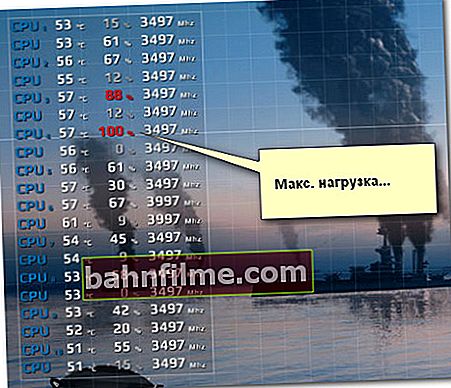
Макс. Оптерећење језгра процесора
- поред утовара, гледајте и очитавања температура... Ако пређе оптималне вредности, то може довести до заостајања и смрзавања (напомена: која је температура процесора, видео картице, ХДД-а сматра се нормалним);
- под великим оптерећењем процесора, проверите да ли се користи технологија Турбо Боост (на многим преносним рачунарима се, на пример, не користи за уштеду енергије). Како то проверити;
- разлог пораста температуре је често прашинакоја зачепљује вентилационе решетке расхладног система и омета нормалну циркулацију ваздуха.Не заборавите да рачунар очистите од прашине 1-2 пута годишње;
- ако имате прегрева лаптоп, онда бих вам додатно препоручио да се упознате са овим упутством.
*
Алтернатива ФПС монитору (ажурирање 01.2020)
Иначе, неки корисници примећују да њихов ФПС Монитор не ради. За њих могу да препоручим аналогни - ПлаиЦлав 6.
Овај услужни програм дизајниран је за стварање прекривача у играма (тј. Информације које сте изабрали биће приказане преко слике игре).
Наравно, у прекривач можете додати информације о ФПС-у, оптерећењу ЦПУ-а и видео картице, температури, РАМ-у итд. Конфигурација се врши у главном прозору ПлаиЦлав, погледајте снимак екрана испод 👇.

ПлаиЦлав 6 - подешавање преклапања
Када започнете било коју од игара, конфигурисани преклоп ће се аутоматски приказати у изабраном углу екрана. Пример на снимку екрана испод ... 👇

Статистика игре
*
Додаци су добродошли.
Срећно!
👋
Први пут објављено: 26.07.2018
Исправка: 15.01.2020